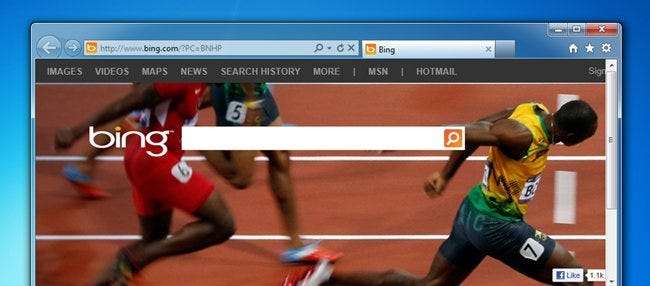
Вы заметили, что ваш обычно быстрый браузер IE9 тормозит или даже дает сбой? Ненужные плагины, расширения и даже данные просмотра могут замедлить сканирование вашего браузера или вызвать его сбой. Вот как это исправить.
Примечание: Internet Explorer 9 намного быстрее, чем предыдущие версии и даже некоторые другие браузеры - на самом деле, иногда вам будет предложено отключить надстройку, которая замедляет запуск браузера. Тем не менее, полезно знать, как навести порядок самостоятельно.
Отключить и удалить надстройки
Чтобы отключить надстройки, щелкните значок шестеренки в правой части панели вкладок и выберите «Управление надстройками» в раскрывающемся меню.
ПРИМЕЧАНИЕ: Вы также можете открыть меню, нажав Alt + X.

Откроется диалоговое окно «Управление надстройками». Существует четыре типа надстроек: панели инструментов и расширения, поставщики поиска, ускорители и защита от отслеживания. Щелкните тип надстройки, которую вы хотите просмотреть, в списке типов надстроек на левой панели.
Вы можете отсортировать надстройки в каждой категории, выбрав параметр из раскрывающегося списка «Показать» в нижней части панели «Типы надстроек» или щелкнув заголовки столбцов на правой панели.
Надстройки Toolbars и Extensions - это дополнительные панели инструментов, добавляемые в браузер, например Панель инструментов Google и Панель Bing , а также расширения, которые добавляют функциональность браузеру, например Уничтожитель бумаг надстройка и Официальная тема Weatherbug IE . Существуют также Active X Controls, такие как Adobe Flash Player и Browser Helper Objects, которые представляют собой надстройки, позволяющие IE отображать дополнительные типы данных непосредственно в браузере, например надстройка Adobe Acrobat, которая позволяет вам открывать PDF-файлы в браузере.
Чтобы отключить панель инструментов или расширение, выберите надстройку из списка и нажмите Отключить.
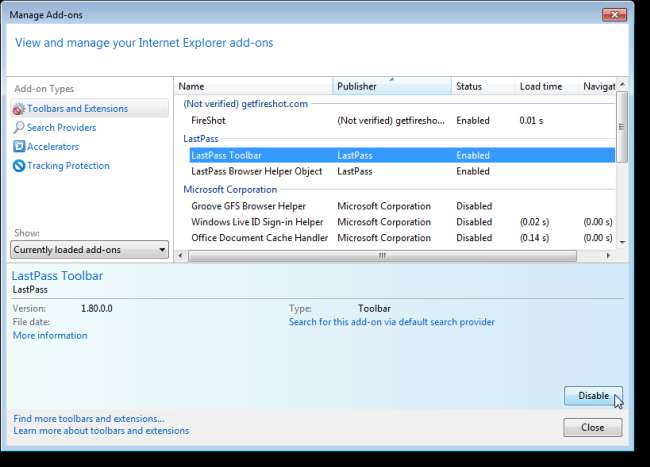
В некоторых случаях могут быть связанные надстройки, которые также будут отключены, и отобразится следующее диалоговое окно. Чтобы отключить все связанные надстройки, убедитесь, что все флажки установлены, и нажмите Отключить.
ПРИМЕЧАНИЕ. Вы можете отменить выбор надстройки, которую не хотите отключать, установив флажок, чтобы в нем НЕТ флажка.
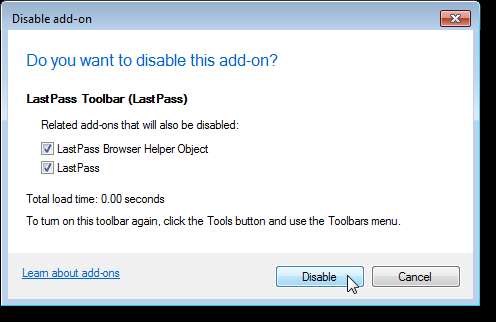
ПРИМЕЧАНИЕ. Вы также можете отключить надстройку, щелкнув ее правой кнопкой мыши и выбрав «Отключить» во всплывающем меню.
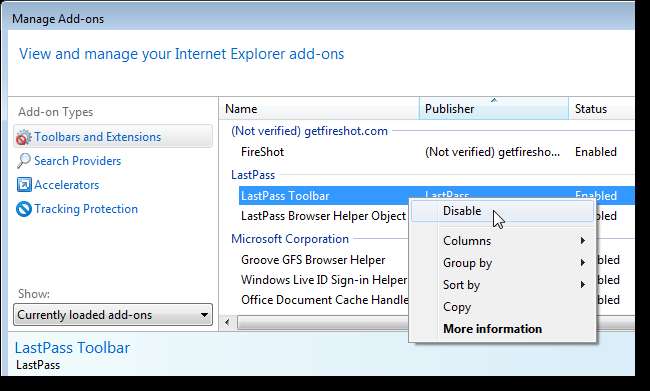
Если вы хотите удалить или удалить надстройку, это немного сложнее. Для некоторых надстроек есть кнопка «Отключить», но нет кнопки «Удалить» (или параметр «Удалить» в контекстном меню). Если нет кнопки или параметра «Удалить», надстройку нельзя удалить из IE. Вы должны удалить надстройку в списке «Программы и компоненты» в Панели управления.
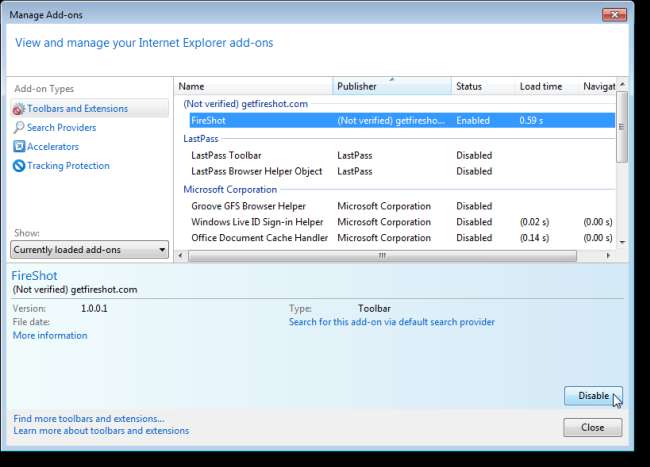
Откройте панель управления и щелкните категорию «Программы», а затем элемент «Программы и компоненты». Если вы отображаете элементы панели управления маленькими или большими значками, щелкните элемент «Программы и компоненты» на главном экране панели управления. Выберите надстройку из списка на правой панели и нажмите «Удалить».
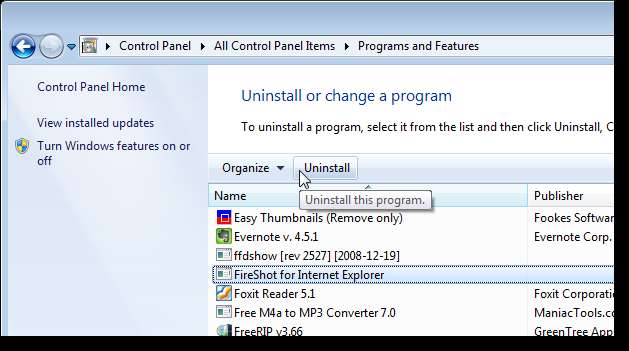
Надстройки поставщиков поиска позволяют добавлять в IE различных поставщиков поиска. Любая поисковая система, выбранная по умолчанию, используется для выполнения поиска по терминам, введенным в адресную строку. Bing, конечно же, является исходной поисковой системой по умолчанию в IE. Однако вы можете установить другие поисковые провайдеры , Такие как Поиск Гугл и выберите другого поставщика по умолчанию.
Провайдеров поиска легко отключить или удалить из IE. Щелкните правой кнопкой мыши службу поиска в списке и выберите «Отключить предложения», чтобы отключить ее, или «Удалить», чтобы удалить ее.
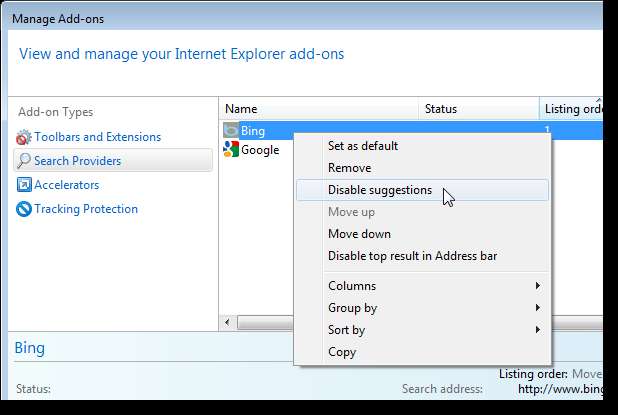
Ускорители - это надстройки, которые сокращают время, необходимое для выполнения определенных задач, таких как поиск адреса на карте или отправка текста по электронной почте с веб-страницы. Чтобы использовать ускоритель, выделите текст на веб-странице, щелкните правой кнопкой мыши и выберите действие во всплывающем меню. Вы также можете нажать кнопку со стрелкой, которая отображается чуть ниже выбора, чтобы получить доступ к меню ускорителей.
ПРИМЕЧАНИЕ. Вы также можете установить дополнительные ускорители , Такие как Прочтите позже а также Карта с MapQuest .
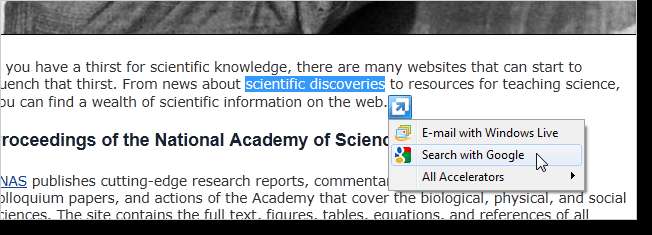
Чтобы отключить ускоритель, выберите его из списка и нажмите «Отключить».
ПРИМЕЧАНИЕ. Вы также можете легко удалить ускоритель, выбрав его и нажав «Удалить».
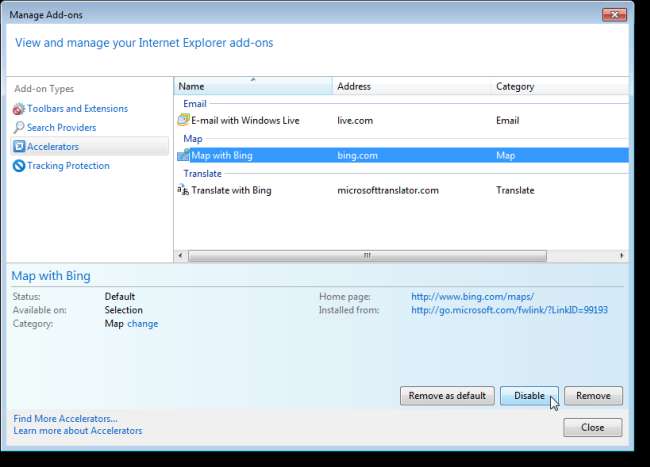
Надстройки защиты от отслеживания позволяют подписаться на «списки защиты». Эти списки блокируют элементы, такие как сторонние файлы cookie, на веб-страницах, таких как интернет-реклама и маркетинговые технологии, которые отслеживают и профилируют вас при просмотре веб-страниц.
Чтобы отключить список защиты от отслеживания, выберите имя списка и нажмите Отключить. Чтобы удалить список защиты от отслеживания, выберите его и нажмите «Удалить».
ПРИМЕЧАНИЕ. Вы можете отключить или удалить список защиты от отслеживания, щелкнув его правой кнопкой мыши и выбрав «Отключить» или «Удалить» во всплывающем меню.
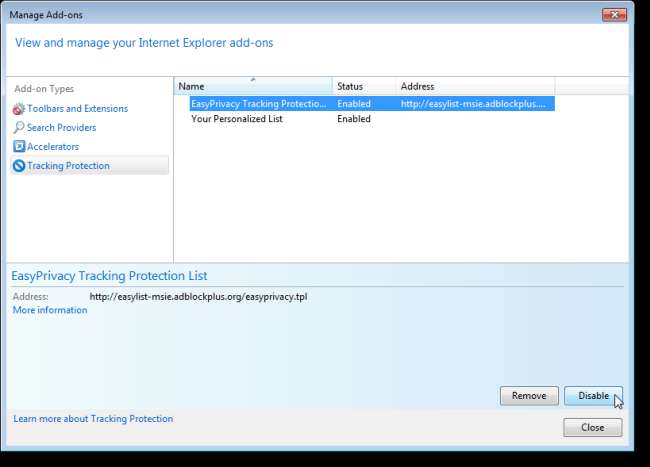
Когда вы отключаете надстройку в любой из четырех категорий, кнопка «Отключить» становится кнопкой «Включить». Вы можете снова включить любую надстройку, нажав кнопку «Включить».
Удалить историю просмотров и загрузок
Чтобы удалить историю просмотров, щелкните значок шестеренки в правой части панели вкладок и выберите Безопасность | Удалите историю просмотров из раскрывающегося меню.
ПРИМЕЧАНИЕ. Вы также можете нажать Ctrl + Shift + Del, чтобы открыть диалоговое окно «Удалить историю просмотров».
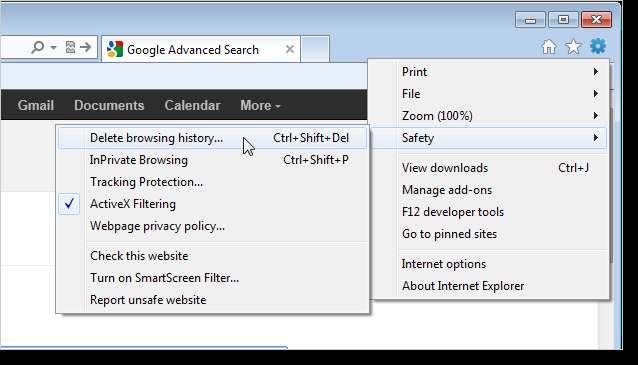
Откроется диалоговое окно «Удалить историю просмотров». Установите флажок «История», чтобы в поле был установлен флажок. Щелкните Удалить.
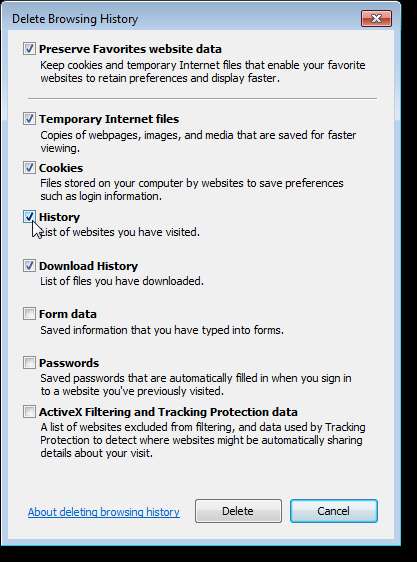
Чтобы удалить историю загрузок, щелкните значок шестеренки в правой части панели вкладок и выберите «Просмотр загрузок» в раскрывающемся меню.
ПРИМЕЧАНИЕ. Вы также можете нажать Ctrl + J, чтобы открыть диалоговое окно «Просмотр загрузок».
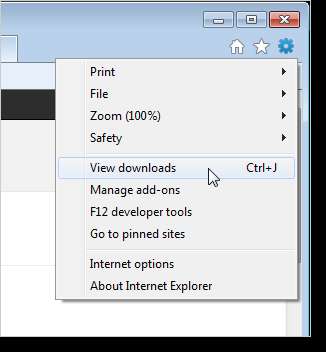
Чтобы удалить определенный элемент, который вы загрузили, наведите указатель мыши на элемент в списке и щелкните красный крестик в правом верхнем углу выделенного элемента.
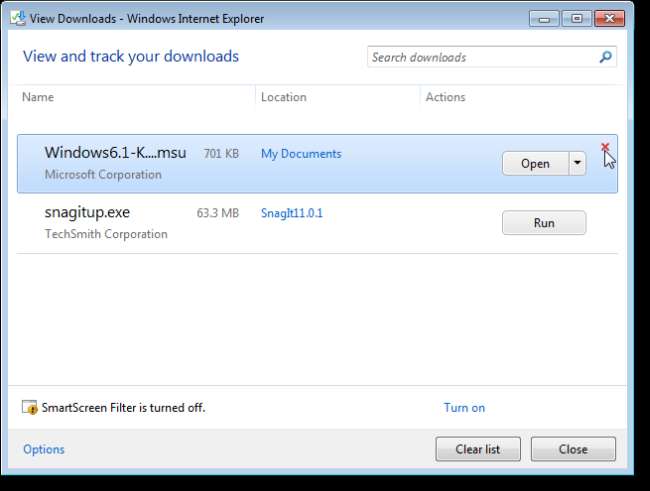
Чтобы удалить все элементы из списка загрузок, нажмите «Очистить список» в нижней части диалогового окна «Просмотр загрузок».
Нажмите «Закрыть» после того, как удалите нужные элементы из списка.

Удаление истории просмотров и загрузок альтернативным способом
Вы также можете удалить историю загрузок вместе с другими данными просмотра из диалогового окна «Удалить историю просмотра». К диалоговому окну «Удалить историю просмотров» можно также получить доступ, щелкнув значок шестеренки в правой части панели вкладок и выбрав «Свойства обозревателя» из раскрывающегося меню.
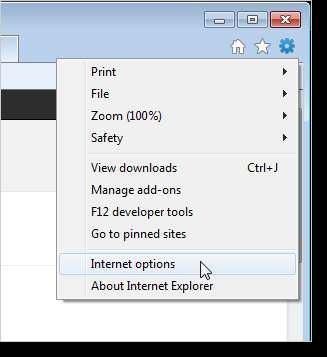
На вкладке «Общие» диалогового окна «Свойства обозревателя» нажмите «Удалить» в разделе «История просмотров».
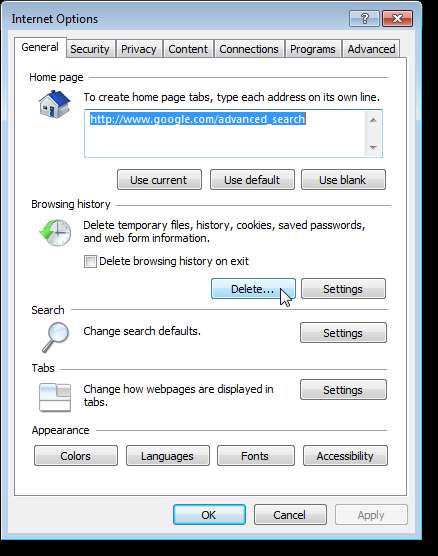
В диалоговом окне «Удалить историю просмотров» установите флажок для каждого типа данных просмотра, которые нужно удалить.
Помимо удаления истории просмотров и загрузок, вы также можете удалить файлы cookie, хранящиеся на вашем компьютере и в кеше браузера. В кеше хранится информация о посещаемых вами веб-страницах, поэтому в будущем они будут загружаться быстрее. Чтобы очистить кеш, выберите «Временные файлы Интернета» в диалоговом окне «Удалить историю просмотров». Чтобы полностью очистить кеш, не забудьте снять флажок «Сохранить данные избранного веб-сайта».
После того, как вы сделали свой выбор, нажмите «Удалить».
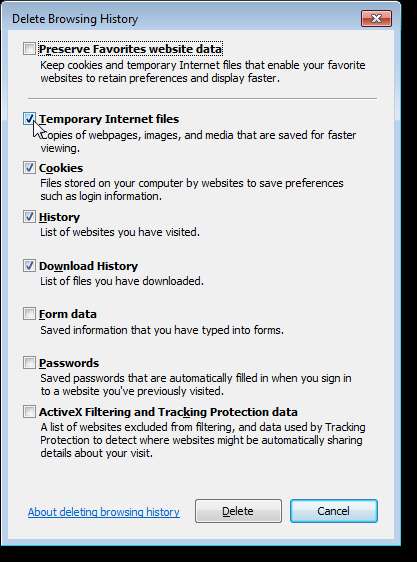
Автоматически удалять историю просмотров при закрытии IE9
Вы можете выбрать, чтобы IE9 автоматически удалял историю просмотров каждый раз, когда вы ее закрываете. Для этого щелкните значок шестеренки в правой части панели вкладок и выберите «Свойства обозревателя» в раскрывающемся меню.
На вкладке «Общие» диалогового окна «Свойства обозревателя» установите флажок «Удалять журнал просмотров при выходе», чтобы в поле был установлен флажок.
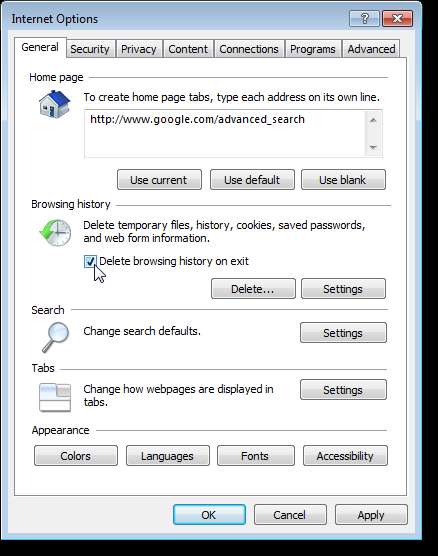
Вы также можете указать IE9, сколько дней вы хотите, чтобы он сохранял историю просмотров. Для этого нажмите «Настройки» в разделе «История просмотров».
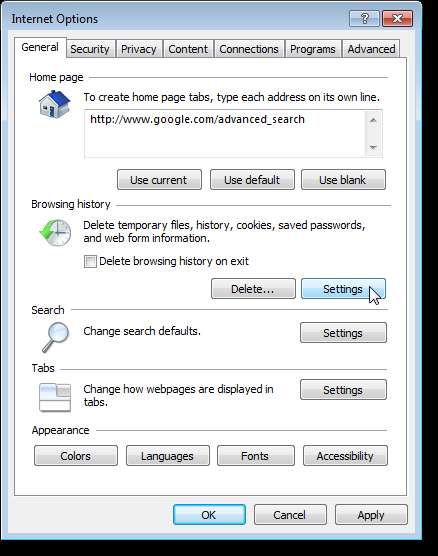
Если вы не хотите, чтобы IE9 сохранял историю просмотров в будущем, введите «0» (без кавычек) в поле «Дни сохранения страниц в истории» в диалоговом окне «Временные файлы Интернета и настройки истории». Это вступит в силу для любых будущих веб-страниц, которые вы посещаете. Чтобы удалить любую предыдущую историю просмотров, выполните действия, описанные выше.
Вы также можете указать, когда IE9 должен проверять наличие более новых версий страниц, хранящихся в его кэше, сколько дискового пространства использовать для кеша и где хранить кеш. Сделав свой выбор, нажмите «ОК», чтобы закрыть диалоговое окно.
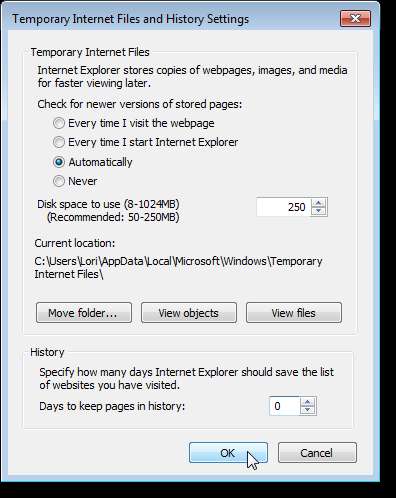
Вы также можете удалить временные файлы Интернета при закрытии IE9. Для этого щелкните вкладку «Дополнительно» в диалоговом окне «Свойства обозревателя». Прокрутите вниз, пока не найдете раздел «Безопасность» в списке настроек. Установите флажок «Пустая папка временных файлов Интернета при закрытии браузера», чтобы в поле был установлен флажок.
После внесения всех изменений нажмите «ОК», чтобы закрыть диалоговое окно «Свойства обозревателя».
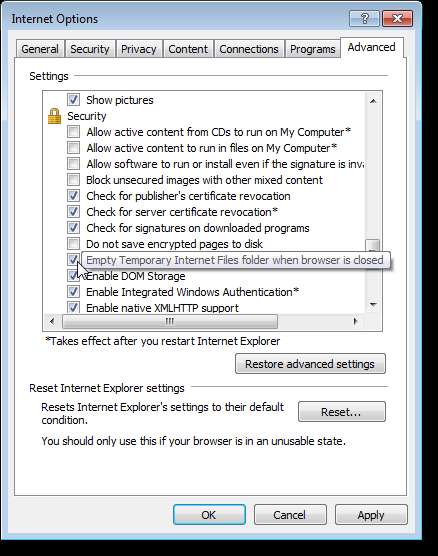
Наслаждайтесь более быстрым просмотром с IE9!







